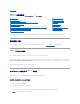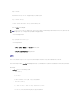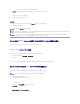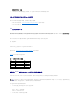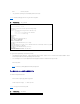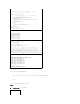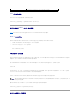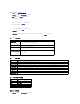Users Guide
https://<IPアドレス>
デフォルトの HTTPS ポート番号(ポート 443)が変更されている場合は、次のように入力します。
https://<IPアドレス>:<ポート番号>
<IP アドレス> は DRAC5 の IP アドレスで、<ポート番号> は HTTPS のポート番号です。
DRAC 5 の ログイン ウィンドウが開きます。
1. フィッシングフィルタを無効にします。
https://phishingfilter.microsoft.com/faq.aspx.
2. CRL フェッチを無効にします。
a.ツール → オプション→ 詳細設定 タブ→ セキュリティ の順にクリックします。
b.パブリッシャーの証明書破棄をチェック の選択を解除します。
ログイン
DRAC 5 ユーザーまたは Microsoft®Active Directory®ユーザーとしてログインできます。デフォルトのユーザー名とパスワードはそれぞれ root と calvin です。
DRAC 5 にログインする前に、DRAC 5 へのログイン 権限があることを確認してください。ご自分のアクセス権について、組織の DRAC 管理者またはネットワーク管理者に問い合わせてください。
ログインするには:
1. ユーザー名 フィールドで、以下のいずれかを入力します。
l DRAC 5 ユーザー名。
例:<ユーザー名>
ローカルユーザーの DRAC 5 ユーザー名では、大文字と小文字が区別されます。
l Active Directory ユーザー名。
例: <ドメイン>\<ユーザー名>、<ドメイン>/<ユーザー名>、または <ユーザー>@<ドメイン>
Active Directory ユーザー名の例:dell.com\john_doe or john_doe@dell.com.
メモ: Internet Explorer バージョン 6 SP2 またはバージョン 7 を使用して DRAC 5 のウェブ GUI にログインするとき、クライアントがプライベートネットワーク上にあってインターネット
にアクセスできない場合は、最大 30 秒の遅延が生じる可能性があります。この問題を解決するには